Birçok kullanıcı Pencere Çeşitli arayın tweak-uri veya Üçüncü Taraf Uygulamaları İşletim sistemini tercihlere göre özelleştirmek için. Bazıları eklemeyi tercih ederken dekoratif unsurlar (İle başlayarak duvarpapa değin Gadget-Bouri veya Cilt Paketi), daha fazlasını tercih eden yeterli kullanıcı var minimalist. İkinci kategorinin bir parçasıysanız ve sistemin basit bir görünüme sahip olmasını tercih ediyorsanız, çimdik Kesinlikle dikkatinizi çekecek: Masaüstünde isimsiz kısayol ekranı (etiket).
Genellikle, masaüstü Sadece tutuyoruz kısayol ile Başvuru Sık sık kullandığımız, yani zaten oldukça iyi bildiğimiz anlamına gelir ikonlar fiecarei aplicatii in parte, si nu avem nevoie neaparata de numele acesteia pentru a face diferentierea. Insa Microsoft, desi permite redenumirea shortcut-urilor (sau a Dosyalar in general), nu ofera si optiunea de a silmek cu totul İsimler acestora. In cazul in care doriti sa simplificati aspectul shortcut-urilor itibaren Windows masaüstü stergand numele acestora, puteti face acest lucru urmand instructiunile de mai jos.
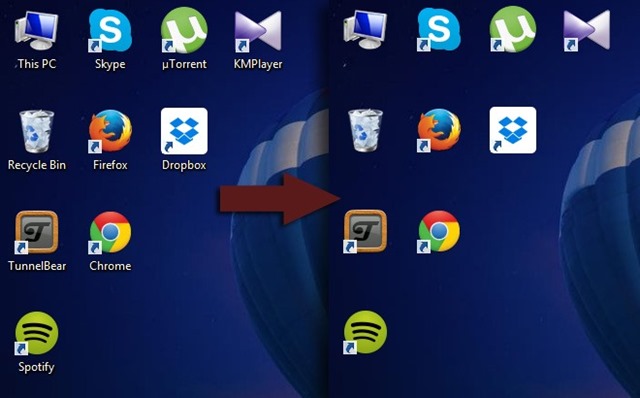
Cum stergem numele shortcut-urilor afisate pe desktop?
- dati click-dreapta pe unul dintre Kısayollar afisate pe Masaüstü ve seç Yeniden isimlendirmek Görüntülenen menüden
- apoi apasati tasta Altlık si tastati numarul 255 (in timp ce tineti tasta Altlık apasata) folosind tastatura numerica gösterildi Sağ (trucul nu functioneaza cu tastele numerice afisate in partea de sus a tastaturii; daca nu dispuneti de numeric pad Klavyeye ayrı ayrı, tuşa basın Namik etkinleştirmek için sayısal anahtarlar sağ taraftan)
- Kombinasyona girdikten sonra Alt + 255, basmak Girmek Ve bunu fark edeceksin Kısayol adı kaybolacak (Bazı kısayollar için hata mesajını görüntülemek mümkündür Dosya erişimi reddedildi; Sadece tıklayın Devam etmek isimlerini silmek için)
- Masaüstünde, adlarını silmek istediğiniz kaç kısayolunuza bağlı olarak, anahtar kombinasyonunu kullanmanız gerekecektir. Alt + 255 Aşağıdaki şekilde: İlk kısayol için sadece bir kez, ikinci kısayol için iki kez, üçüncü kısayol için üç kez vb. (Bunun nedeni, kombinasyonun Alt + 255 Pratik olarak bir boş karakter, Tekrar Pencere birden çok dosya için aynı adın kullanılmasına izin vermez Aynı şekilde bulunur klasör/yönetmen)
Gizli Ayarlar - Windows masaüstünde kısayol adları nasıl kaldırılır
